+ Bước 1: Đầu tiên bạn mở hộp thoại run (Windows + R) sau đó gõ lệnh => nhấn .
+ Bước 2: Tiếp theo bạn gõ lệnh để xem địa chỉ IP của máy mình . (địa chỉ IP chính là dòng IPv4 Address nhé.)
+ Bước 3: Làm tương tự với máy mà bạn muốn kết nối đến để xem địa chỉ IP của máy họ, sau đó ghi nhớ và trở về máy tính của mình gõ tiếp lệnh
Ví dụ như sau:

Note: Như các bạn có thể thấy ở hình bên trên thì 2 máy tính đã thông nhau rồi đó. Ping đã có tín hiệu !
Trong trường hợp 2 máy tính chưa thông thì bạn làm thêm một bước nữa đó là đổi nó về cùng một hoặc cùng .
Thực hiện:
Nhấn chuột phải vào (This PC) => chọn => sau đó nhấn vào như hình bên dưới.
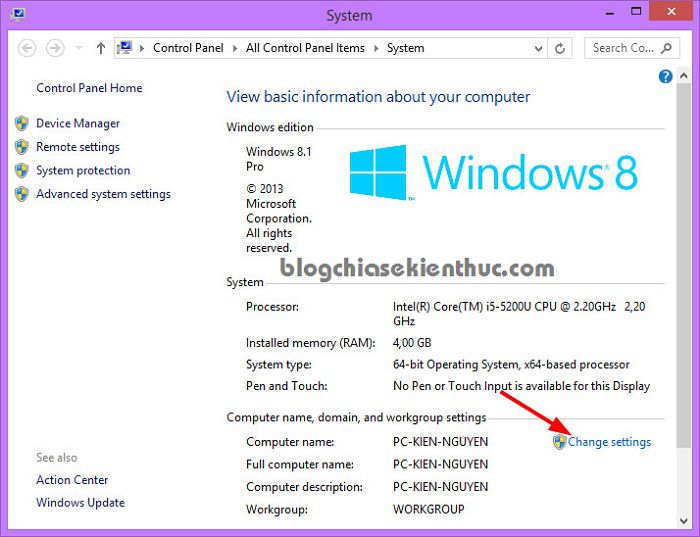
Ở cửa sổ tiếp theo thì bạn hãy nhấn vào => tích vào , tại đây thì bạn có thể nhập vào là hoặc đều được, miễn là các máy tính cùng một nhóm là được.
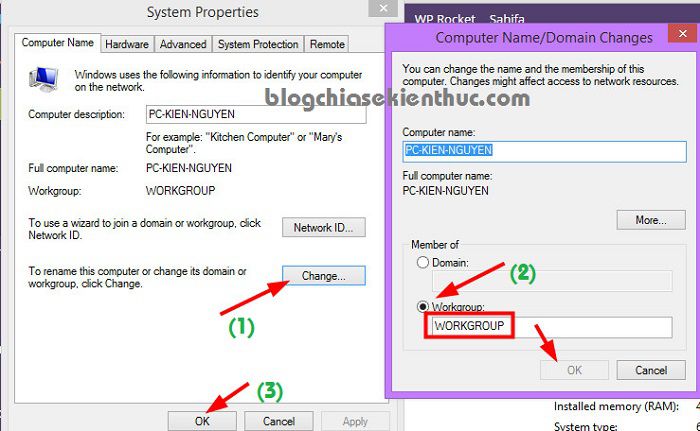
Sau đó bạn Restart lại máy tính để áp dụng thay đổi. Bây giờ thì bạn hãy ping thử xem đã thông chưa nhé.
3/ Thiết lập để vào mạng Lan
Thực hiện:
Bạn mở hộp thoại Run ra bằng cách nhấn tổ hợp phím => nhập lệnh => và nhấn để truy cập vào và lựa chọn (trên Win 10 thì bạn vào theo đường dẫn Control Panel\Network and Internet\Network and Sharing Center) và nhấn vào tùy chọn .

Tiếp theo bạn cài đặt như trong hướng dẫn sau đây.


Tại phần Public thì bạn cần chú ý là tích vào Turn off password protected sharing để người khác có thể truy cập vào máy tính của bạn nhé. Nếu bạn vẫn để là thì người khác khi truy cập vào máy tính của bạn ra sẽ yêu cầu phải nhập ID và password mới có thể vào được.


Sau khi đã làm theo thì bạn nhấn để lưu lại quá trình cài đặt.
1/ Chia sẻ ổ cứng
+ Bước 1: Nhấn chuột phải vào ổ mà bạn muốn chia sẻ sau đó chọn

+ Bước 2: Tiếp theo bạn chuyển qua tab và tích vào ô và chọn . Làm theo như hình dưới đây.

+ Bước 3: Tiếp theo bạn nhớ lựa chọn là Everyone nhé. Còn các tùy chọn như:
- Full Control: Cho phép người khác toàn quyền sử dụng, xóa, thay đổi file của bạn
- Change: Cho phép thay đổi file.
- Read: Chỉ cho phép đọc file.
+ Bước 4: Sau khi lựa chọn xong bạn nhấn để hoàn thành quá trình share file.

2/ Chia sẻ file/ folder
+ Bước 1: Nhấn chuột phải vào folder cần chia sẻ => => Chọn .

+ Bước 2: Tiếp theo bạn chọn là Everyone để chia sẻ cho tất cả mọi người nhé. Sau đó nhấn vào Share để thực hiện.

V. Cách vào máy tính trong mạng LAN
Có 3 cách để vào một máy tính khác trong cùng mạng lan đó là:
1/ Mở hộp thoai Run (Windows + R) =>sau đó gõ lệnh
2/ Mở hộp thoai Run sau đó gõ lệnh
3/ Vào thông qua cửa sổ network
Thực hiện: Bạn có thể vào và tìm đến phần , hoặc bạn có thể đưa biểu tượng Network ra màn hình desktop cho tiện sử. Để làm được việc này bạn xem hướng dẫn sau:
Nhấn chuột phải vào màn hình => chọn => chọn tiếp => chọn biểu tượng mà bạn muốn đưa ra ngoài => nhấn .
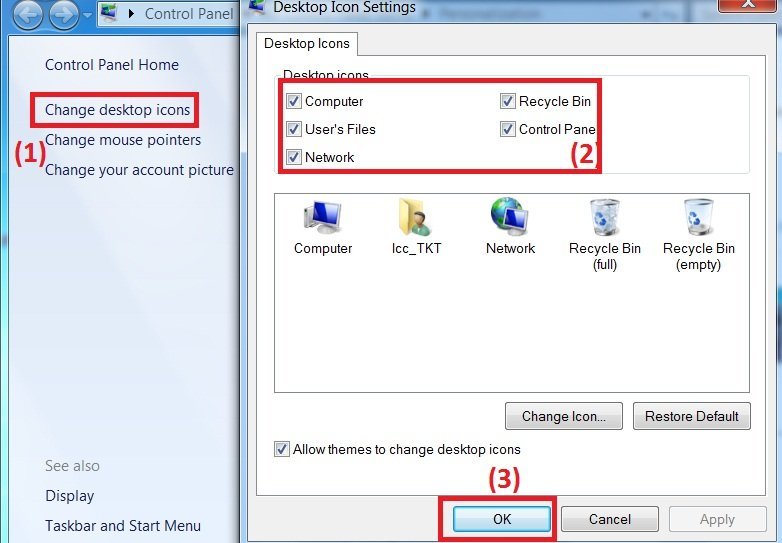
Sau khi nhấn vào , các máy tính trong cùng mạng Lan của bạn sẽ được liệt kê như hình bên dưới. Nếu chưa nhận hết các máy thì bạn có thể chuột phải và chọn .

Sau đó bạn truy cập vào máy tính mà bạn cần lấy dữ liệu là xong. Để xem tên máy tính thì bạn nhấn chuột phải vào chọn sẽ có đầy đủ thông tin cho bạn như tên máy, wordgroup…
Lỗi 1: Không vào được máy tính trong mạng lan
Xuất hiện lỗi ” You do not permission to access….. Contact your network adminstrator to request a access ”

Click chuột phải vào ổ đĩa hay folder bạn đã Share => => chọn => chọn => => chọn => => chọn =>chọn =>chọn => chọn !
Và đây là kết quả, đảm bảo thành công 100%

Không có nhận xét nào:
Đăng nhận xét